Cómo calcular subtotales condicionales en una hoja de ingresos de Excel
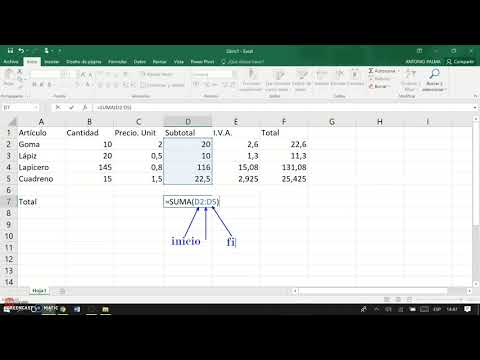
Cómo calcular subtotales condicionales en una hoja de ingresos de Excel
El artículo Cómo calcular subtotales condicionales en una hoja de ingresos de Excel utiliza expresiones simples, una función y un formato condicional para mostrar un balance diario en una hoja de ingresos. El resultado proporciona mucha información y no tienes que trabajar mucho para obtenerla.
Cómo hacer una hoja básica de créditos y débitos
Comenzaremos con la hoja simple que se muestra en la Figura A. Cada transacción (fila o registro) tiene un total en la columna E, que es el resultado de la siguiente expresión:
E3: =C3-D3
Esta expresión simple resta el débito del crédito. En algunas situaciones, esta información sería útil, pero tal como está, para la mayoría de nosotros, no es especialmente relevante. Algunas transacciones muestran un déficit que realmente no existe (aunque podría existir). Un déficit de transacción no es lo mismo que los ingresos que caen por debajo de $0. Depende de cómo estés utilizando los datos para generar información significativa. Lo primero que agregaremos es un simple total acumulado.
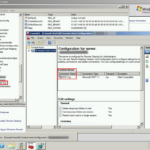 Cómo solucionar problemas de conexión con Remote Desktop Connection de Microsoft
Cómo solucionar problemas de conexión con Remote Desktop Connection de MicrosoftFigura A
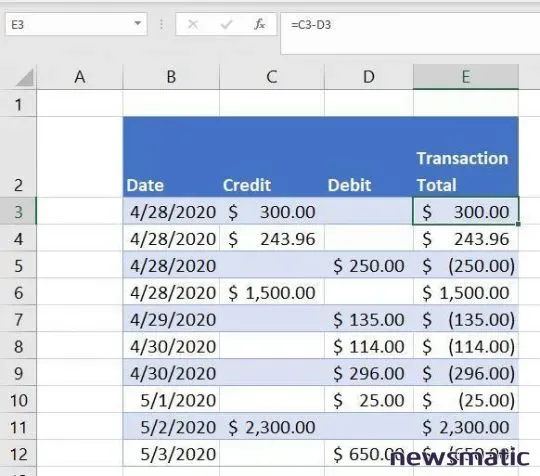
Cómo agregar un total acumulado
Un total acumulado simple no tiene condiciones y se puede manejar agregando una segunda expresión:
=crédito–débito+saldo anterior
La Figura B muestra el total acumulado en la columna F. F3 contiene la misma expresión simple que E3: se resta el débito del crédito. F4 y las celdas restantes suman el total de la transacción al registro anterior:
F4: =C4-D4+C3
 Cómo encender dispositivos según un horario y después de un apagón (MacBooks y no-MacBooks)
Cómo encender dispositivos según un horario y después de un apagón (MacBooks y no-MacBooks)Figura B
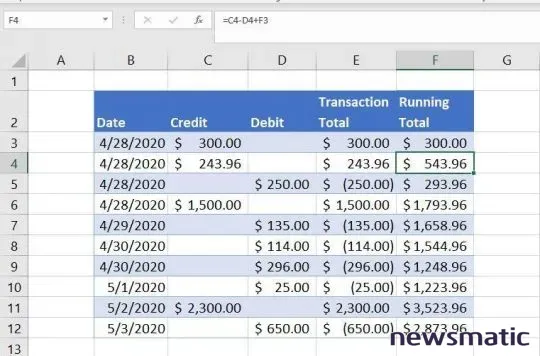
En pocas palabras, la expresión resta el débito del crédito y añade el total acumulado anterior. En consecuencia, el último registro muestra el balance actual de $2,873.96. Observa que no hay un déficit, aunque podría haberlo y en este caso, sería más significativo que en la primera hoja, si en algún momento los ingresos realmente cayeran por debajo de $0. Nuevamente, importa cómo estés utilizando los datos y ahí es donde entran en juego las condiciones. Veamos cómo agregar un total acumulado condicional que se detenga al final de cada día.
Cómo agregar un total acumulado condicional
Si te preguntas cómo se diferencia un "total acumulado condicional que se detiene al final del día" de un balance diario, probablemente estés en buena compañía. La diferencia es la siguiente: un balance diario es un único resultado que muestra todas las transacciones del día, mientras que un total acumulado se basa en cada transacción, muestra un total diario y luego comienza de nuevo cuando cambia la fecha. Uno no es mejor que el otro, son diferentes.
Lo que queremos ahora es un total acumulado que comienza con la primera transacción de cada día, evalúa todas las transacciones de ese día y termina con el total acumulado final de ese día. Eso suena como muchos requisitos para cumplir y una expresión simple no será suficiente.
Primero, agreguemos una nueva columna para el Total Acumulado Diario en la columna G. Como siempre, la primera fila necesita la primera expresión simple que utilizamos en ambos ejemplos anteriores:
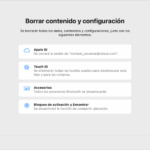 Cómo restablecer la configuración de privacidad en macOS e iOS
Cómo restablecer la configuración de privacidad en macOS e iOSG3: =C3-D3
Luego, agrega la siguiente función a G4 y copia a las celdas restantes del conjunto de datos:
G4: =SI(B3=B4,C4-D4+G3,C4-D4)
Cuando la fecha actual y la fecha en el registro siguiente son iguales, la función evalúa la expresión de total acumulado. Cuando las fechas no son iguales, la función evalúa la expresión simple que solo evalúa el registro actual. Como se puede ver en la Figura C, el balance diario proporciona mucha información sobre todas las transacciones del día, pero puede ser engañoso; los déficits pertenecen a las transacciones de un día y no al saldo de la cuenta. Cada día comienza con un saldo de 0. Por ejemplo, el 29 de abril, el total acumulado condicional muestra un déficit de $135, pero el total acumulado simple muestra un saldo de cuenta de $1,658.96.
Figura C
Decidir si necesitas un total acumulado diario o un total acumulado simple depende de cómo utilices los datos, pero consideremos otra posibilidad. Supongamos que quieres conocer el total acumulado para créditos y débitos.
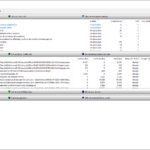 Cómo mejorar el rendimiento de tu PC con Windows 10 utilizando el Monitor de Rendimiento
Cómo mejorar el rendimiento de tu PC con Windows 10 utilizando el Monitor de RendimientoCómo agregar un total acumulado para créditos y débitos
Las columnas C y D almacenan los valores de crédito y débito, respectivamente. Si estás utilizando un objeto Tabla, puedes habilitar la fila de Totales y ver los totales de débitos y créditos para toda la hoja. Pero supongamos que quieres ver un total acumulado para los valores de crédito y débito. Agregaremos dos columnas más, Total Acumulado de Créditos y Total Acumulado de Débitos a las columnas H e I, respectivamente. ¿Puedes adivinar las expresiones que usarás en H3 e I3? Son las más simples de todas hasta este punto:
H3: =C3
I3: =D3
Estás comenzando con los primeros valores de crédito y débito. El siguiente paso es agregar las expresiones que suman los valores actuales de débito y crédito a los valores anteriores de débito y crédito:
H4: =C4+H3
I4: =D4+I3
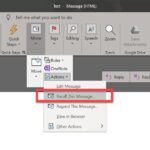 Cómo eliminar un mensaje enviado en Microsoft Outlook
Cómo eliminar un mensaje enviado en Microsoft OutlookCopia a las celdas restantes del conjunto de datos. La Figura D muestra los valores de crédito y débito acumulados, y la última fila muestra el total de cada uno. Si restas los débitos totales de los créditos totales, el resultado debería ser igual al balance diario en F12.
Figura D
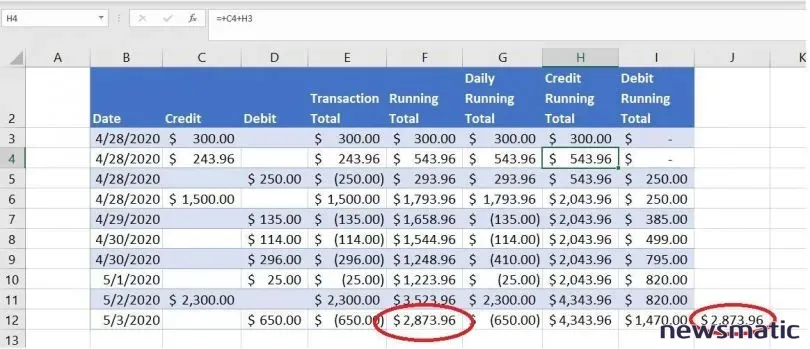
Podrías detenerte en este punto, pero hay algo más que tal vez quieras hacer. Tal como está, el total acumulado diario se pierde en todos esos datos.
Cómo agregar un formato condicional
Si quieres que el balance diario se destaque, como se muestra en la Figura E, utiliza el formato condicional. Comienza seleccionando esa columna (G3:G12). Luego, en la pestaña Inicio, haz clic en Formato Condicional en el grupo Estilos y elige Nueva Regla. En el cuadro de diálogo resultante, selecciona el último elemento en el panel superior, Utilizar una fórmula…, luego agrega la siguiente fórmula:
=$B3<>$B4
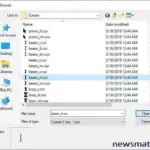 Dos formas rápidas y sencillas de volver al punto de inserción en Word
Dos formas rápidas y sencillas de volver al punto de inserción en WordHaz clic en Formato y luego haz clic en Relleno. En la paleta, elige un color (yo elijo un verde medio) y haz clic en Aceptar. La Figura E muestra la regla y el formato. Haz clic en Aceptar para volver a la hoja mostrada en la Figura F. Este último paso no es necesario, pero si el total acumulado diario es importante, es fácil hacer que se destaque.
Figura E
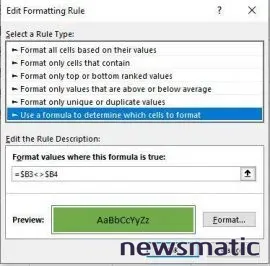
Figura F
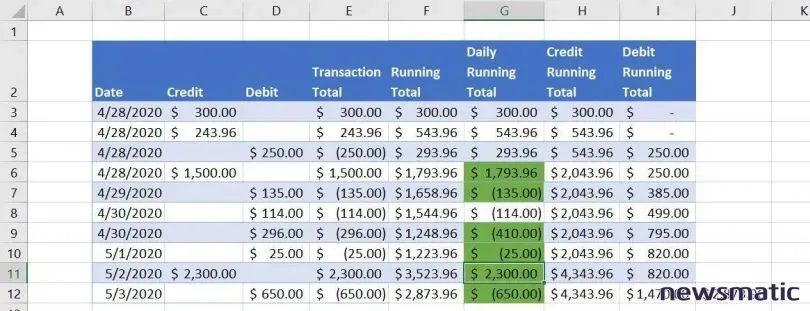
No descuides el orden de las fechas
Los registros en nuestro archivo de demostración están en orden de fecha, lo cual tiene sentido. Debido a que la fecha es la condición aplicada, es importante que los registros se ordenen por fecha. De lo contrario, las expresiones y la función en este artículo devolverán valores erróneos. Cuando apliques esto a tu propio trabajo, es posible que tus registros no estén ordenados o agrupados por la condición, por lo que es posible que debas verificarlo antes de informar los resultados.
 Descubre las diferencias de Microsoft Teams en tu dispositivo: Todo lo que necesitas saber
Descubre las diferencias de Microsoft Teams en tu dispositivo: Todo lo que necesitas saberEn Newsmatic nos especializamos en tecnología de vanguardia, contamos con los artículos mas novedosos sobre Software, allí encontraras muchos artículos similares a Cómo calcular subtotales condicionales en una hoja de ingresos de Excel , tenemos lo ultimo en tecnología 2023.

Artículos Relacionados